
DELLノートパソコン購入を検討されている方は、ご参考にどうぞ。






XPS 15レビューTOP > XPS 15の概要 【概要 その1】 パソコン納得購入ガイド一押しのミドルレンジノートXPS 15
性能/質感/機能 3拍子揃ったミドルレンジノート DELL XPS 15 レビュー
XPS 15は、使いやすい15.6インチモニタや最新プロセッサ「Core i7/i5」を搭載する売れ筋のミドルレンジノートパソコンです。軽い3Dゲームならプレイできる拡張性ビデオコントローラGeForce GT 400シリーズや堅牢なボディ、豊かな低音が楽しめるJBL製スピーカーなど、激安ノートでは得られない所有感が味わえます。
XPS 15の概要
【概要 その1】 パソコン納得購入ガイド一押しのミドルレンジノートXPS 15
今回ご紹介するXPS 15は、一般向けにラインナップされるDELLの主力ノートパソコンです。ミドルレンジXPSシリーズの中心的機種で、人気が高い15.6インチ液晶モニタを採用しています。ノートパソコンを購入するなら、この記事を書いている時点でパソコン納得購入ガイドの一押しです。

15.6インチ液晶を搭載する XPS 15。全体的に丸みを帯び、深いグリーン色のボディで統一されたデザインです。長年に渡ってモデルチェンジされた人気ノートパソコンStudio
15の後継モデルであり、豪華な堅牢ボディや次世代USB3.0端子など数多くの機能を搭載しています。高性能なインテル
Core i7/i5プロセッサや下位機種ではカスタマイズできない拡張型ビデオコントローラも選べますので、性能重視のユーザーにおすすめです。

XPS 15の天板は、重厚なイメージのメタロイド・シルバーのみです。自由に天板が選べなくなったのは残念ですが、飽きのこないデザインですし指紋の跡も気になりにくいです。天板を支えるヒンジの位置も特徴的で、本体ボディの上に乗っているようなデザインになってます。最近のDELLはこのタイプが好きですね。DELLの個人向けノートパソコンは、今後全てこのタイプに統一されるかもしれません。

XPS 15はハイエンドパーツを搭載するミドルレンジノートですが、見た目のゴツサはありません。本体サイズは幅381mm×奥行265.4mm×高さ32.3〜38.2mmと少し厚めの本体ボディながら、傾しているデザインによりスタンダードノートと同じ感覚で扱えます。重量についても2.78kgであり、スタンダードノートと約100g程度の差に抑えられています。
軽さと剛性をバランスよく兼ねろ揃えた本体ボディ
XPS 15はミドルレンジノートだけあって、軽さと剛性を兼ねそろえたボディに仕上がっています。

手を置くパームレストにはヒヤリと冷たい素材が採用されてますので高級感があり、安っぽいプラスチック樹脂とは明らかに違います。指紋の跡も気になりにくく、キレイ好きな方にも最適です。タッチパッドについては、DELL従来機では手を置くパームレストとタッチパッドのつなぎ目がなく一体化されていたのですが、XPS
15ではシルバー枠で分離されてました。私個人的には一体化デザインの方が好きなので、少々残念なポイントでした。

ただし、XPS 15(左)のタッチパッドは従来機種(右:Inspiron 15)と比べるとかなり大きいです。外出への持ち出しを想定していないXPS
15でここまで広くする必要があるのか疑問ですが、「マウスよりもタッチパッド派!」という方には便利かもしれません。
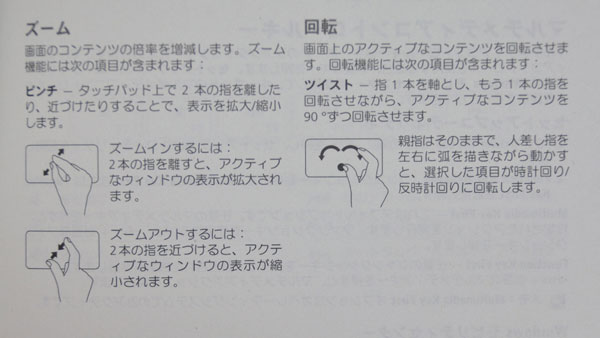
XPS 15のタッチパッドは複数の指を使っての移動やズーム、回転など感覚的に操作できる機能が搭載されてます。タッチパッドの利用頻度が高いことを想定してか、大きめの操作スペースを確保しているのでしょう。スマートフォンと同じ感覚で使えるので、慣れると便利です。
ゆとりのあるキーボード周辺
XPS 15は本体サイズに余裕があるので、スペースの余裕があるタイピングが楽しめます。

XPS 15のキーボード全景。デスクトップパソコン同等の19mmフルピッチを保持しており、「Enter」キーや矢印キーが大きいです。適度なクリック感は従来通りです。
テンキーが採用されていませんが、DELLの15.6インチノートでは一部の機種を除いて非搭載です。一部のキーが犠牲になったり、メインキー周辺のスペース等が狭くなるので、あえて避けているのでしょうか。テンキーが必須であれば、17インチ液晶のXPS 17、もしくは、下位シリーズのInspiron 15R
をご検討ください。

XPS 15のキーボード右端を拡大。キーボードの配列は、右端に「Delete」キーなどが1列挿入されているDELL独自の配列です。最初は少し戸惑いますが、「Enter」キー右側の空きスペースが大きく取られていますので、しばらく使っていると慣れます。
フルハイビジョンパネルが選べるXPS 15
XPS 15は、現在の主流である15.6ワイド液晶ノートを搭載しています。表示範囲を示す解像度は、標準で1366×768、オプションでフルハイビジョン対応の1920×1080がカスタマイズ可能です。
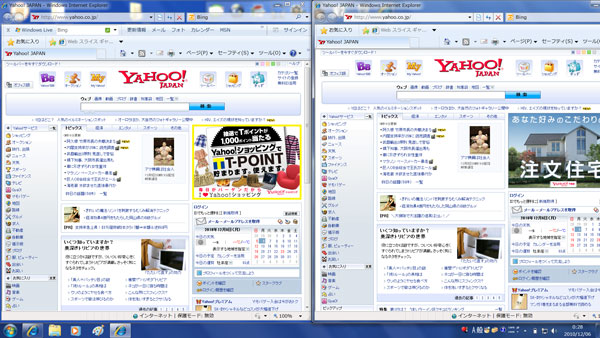
フルハイビジョン対応の1920×1080でYAHOOトップページを表示したイメージ。約2個分の表示範囲は圧巻(!)です。アスペクト比16:9の横に長いワイド画面なので映画の視聴にも最適ですので、DVDはもちろん、高画質なブルーレイ映画でさえも描画力を余すことなくキレイな映像が楽しめます。
また、複数ウィンドウを開きながらの作業が多い方や、音楽視聴やメールしながらのインターネット閲覧、画像・動画編集用途にもおすすめです。上位機種XPS 17は大型17インチ液晶を搭載していますが、解像度は最大でも1600×900までしか選べません。XPSシリーズで、フルハイビジョン対応の1920×1080パネルが選べるのはXPS 15のみです。
有名ブランドJBLスピーカーで豊かな音楽・映画が楽しめる
XPS 15は、有名なJBL製スピーカーを搭載しています。シャリシャリと軽い音の激安ノートパソコンとは違い、一瞬ドキッとするほどの臨場感は秀逸です。

ボディ左上に輝く有名ブランドJBLのロゴ。音楽CDやブルーレイ映画を実際に視聴してみると、私のような音オンチでもわかるほどの臨場感に包み込まれます。「ノートパソコンは音が軽いので期待できない。」という先入観を見事に否定してくれました。

XPS 15のスピーカーは、キーボード左右部に内蔵されてます。キーボードの上部にコソッと内蔵されているタイプではなく、XPS
15のように両サイドにスピーカーを搭載して適度な間隔を有しているのでサラウンド感が違います。

XPS 15の底面を見ると、下位機種では非搭載のサブウーハーが内蔵されています。豊かな低音が床下からじんわり伝わってくる感触は、ミドルレンジノートならではの魅力です。ちなみに、モニタが一回り小さい弟分XPS 14には搭載されていませんのでご注意ください。
個人によって、低音が好みだったり中高音が好みだったりするので一言で「高音質」と説明するのは難しいですが、JBLスピーカー+サブウーハーの組み合わせは予想以上でした。数万円もする高級外付けスピーカーにはかないませんが、安価なデスクトップパソコン用スピーカー以上の満足感は味わえるはずです。ノートパソコンに標準搭載されているスピーカーはどうしても音が貧素なので、音楽試聴の頻度が高い方はXPS 15を含めたJBLスピーカー搭載機種を狙ってみてください。
高速転送可能なeSATA端子、給電用USB2.0、次世代USB3.0を搭載
最近のスタンダードノートは高機能化が進んでおり、リビングテレビと簡単に接続できる次世代端子HDMIやデジカメで撮影した画像を直接取り込めるメディアカードリーダーも当たり前になりました。事実、「最小限の用途であれば、スタンダードノートでも十分に事が足りる。」と感じられる方も多いのではないでしょうか。
ところが、画像や動画など大容量のデータが増えると、外付けハードディスクの利用頻度が高まります。そこで問題となるのが、USB2.0の転送速度の遅さです。大量のデータを外付けハードディスクへコピーし始めた瞬間、「あと○○時間です・・・」という画面を見たことがある方も多いのではないでしょうか。「一体、あと何時間かかるんだ・・・。」と途方に暮れた経験が私にもあります。(笑)
その点、eSATAに対応している外付けハードディスクをお持ちであれば、USB2.0の数倍の高速転送が可能です。私もeSATAを利用してますが、慣れると遅いUSB2.0には戻れません。高速な次世代端子USB3.0も搭載していますので、将来対応も万全です。

XPS 15は、高速転送が可能なeSATA兼用端子を装備しています。しかも雷マークが付いているUSB2.0給電タイプなので、パソコンがスタンバイ状態でも給電してくれます。私が所有しているポータブルプレーヤーで試してみましたが、しっかり充電してくれました。(対応しない周辺機器もあります。)

売れ筋ノートパソコンとして、初めて搭載された次世代端子USB3.0。対応機器はもちろん、現行のUSB2.0対応機器との互換性がありますので、将来長く使うことを考えると搭載必須です。eSATAとUSB3.0との転送速度比較は、後日別ページで詳しくご紹介します。
軽負荷時に省電力化する「Optimus Technology」に対応
XPS 15は、グラフィックス機能を司るビデオコントローラに外付けGPU「GeForce 400Mシリーズ」を採用しているため、NVIDIAの「Optimus Technology」に対応します。「Optimus Technology」というのは、「性能が低いけど省電力な統合型グラフィック」と「性能が高くて消費電力も多い拡張型グラフィック」を両立する技術のことです。
CPUにグラフィック能力を統合しているCore i5シリーズ等をカスタマイズすると利用可能になり、利用するアプリケーションごとに、統合型・拡張型の両グラフィック機能が自動的に切り替えられます(各種設定も可能)。従来のノートパソコンにも似た機能は搭載されていましたが、その度にパソコンの再起動が必要など面倒でした。XPS 15ではそんなことを気にする必要がありません。
盛りだくさんのXPS 15
XPS 15の発表を聞いた当時、
「ミドルレンジクラスで、これだけの機能をよく詰め込んだな・・・」
というのが率直な印象でした。
しかも、
「ミドルレンジノートパソコンなので、それなりに高い価格帯になるんだろうなぁ。」
とも思ってたのですが、カスタマイズによっては従来の入門ノートパソコン並の価格設定から購入できることも、さらに驚かされました。
近年のDELLは付加価値を付けた中級機種に力を入れているので、費用対効果を考えるとXPS 15はかなりお買い得です。「とにかく安く購入できればよい!」という方には下位のInspiron シリーズがおすすめですが、「予算を追加してでも将来長く使えるノートパソコンが欲しい!」という方はぜひXPS 15を狙ってみてください。少しずつマイナーチェンジしながら、今後も息の長い人気機種となりそうな予感がするパソコン納得購入ガイドの一押し機種です。
XPS 15が気になる方はDELL公式サイトをチェック!

スリムなデザインかつ最新パーツを搭載するミドルレンジノート DELL XPS 15
![]() 15.6インチ液晶モニタ/最新CPU「Core i5/i7」を搭載するミドルレンジノートXPS
15。
15.6インチ液晶モニタ/最新CPU「Core i5/i7」を搭載するミドルレンジノートXPS
15。
→詳細はXPS 15(DELL公式ページ)をご参照ください。
>>【概要 その2】 XPS 15の性能をベンチマーク(概要編)
XPS 15レビューTOP > XPS 15の概要 【概要 その1】 パソコン納得購入ガイド一押しのミドルレンジノートXPS 15